Rādīt ikonas, nevis sīktēlus programmā Windows Explorer
Miscellanea / / February 12, 2022
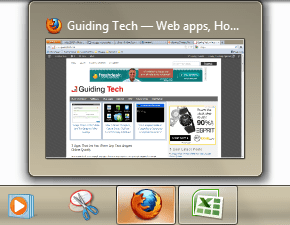
Nesen mēs runājām par atspējošanu
Windows uzdevumjoslas sīktēlu priekšskatījums
un arī izslēdzot Explorer funkcijas, piemēram,
Navigācijas rūts, Informācijas rūts un Priekšskatījuma rūts
.
Patiesībā šīs ir brīnišķīgas funkcijas, kas ir pieejamas GUI, un tās diezgan daudz palīdz navigācijas un pārlūkošanas darbībās.
Tomēr cilvēki, kuri zina mapju struktūra un organizācija viņu failiem tas var šķist lieks. Vēl viena šāda lieta ir sīktēlu skats failiem un mapēm. Ja vien jums netīk acu saldumi, šī funkcija nav nepieciešama.
Patiešām, dators iznieko dažus CPU ciklus, veidojot šīs skaistās ikonas, un samazina jūsu iekārtas efektivitāti. Jūs noteikti to pamanījāt, atverot smagu mapi. Ārējais cietais disks ir labs piemērs tam. Tātad, kāpēc gan nepārslēgties uz vienkāršām un vienkāršām ikonām.
Īss padoms: Ja jums patīk sīktēli un esat tos nejauši pazaudējis (aizstāts ar vispārīgām ikonām), šis raksts jums palīdzēs tos atgriezt. Izpildiet norādītās darbības un rīkojieties pretēji pārbaudīt/noņemt atzīmi kā jau minēts.
Pirms turpinām, apskatīsim mapju un failu sīktēlu skatus (attēla pa kreisi) un ikoniskos skatus (attēla labajā pusē).
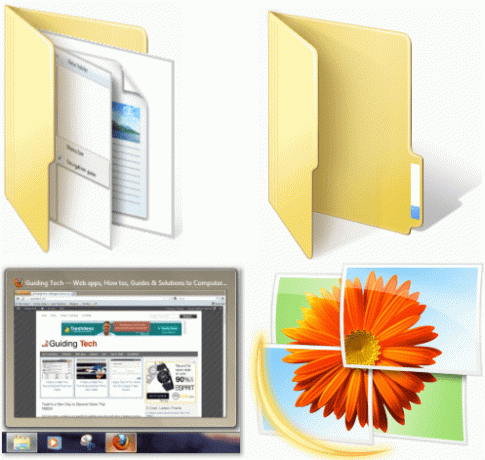
1. metode
Šī metode parāda darbības, lai mainītu datora rekvizītus, lai lietotu šādus iestatījumus.
1. darbība: Ar peles labo pogu noklikšķiniet uz Dators (ir vairākas vietas, kur to izdarīt) un noklikšķiniet, lai to palaistu Īpašības.

2. darbība: Atvērtā loga kreisajā rūtī jūs atradīsit saiti uz Papildu sistēmas iestatījumi. Noklikšķiniet uz šīs saites.
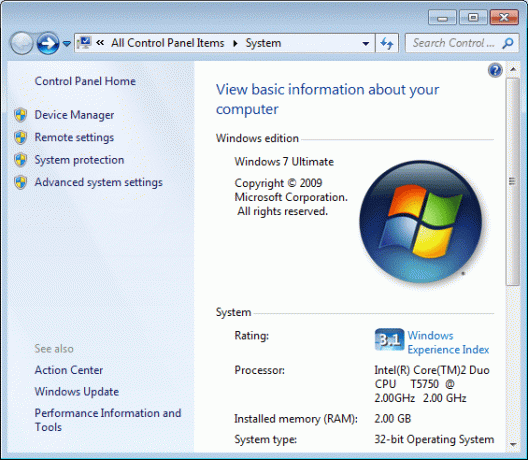
3. darbība: Dialogs priekš Sistēmas rekvizīti atvērsies. Saglabājiet izcēlumu Papildu cilni un noklikšķiniet uz Iestatījumi pogu zem Performance sadaļā.
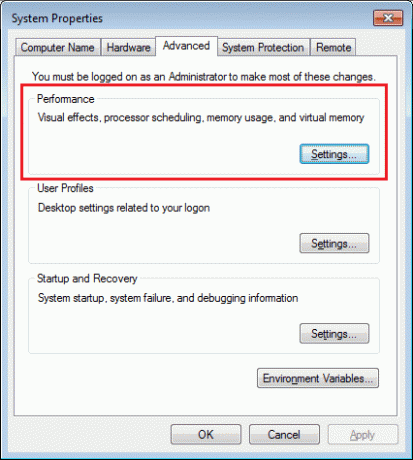
4. darbība: Jauns logs priekš Veiktspējas opcijas parādīsies. Izvēlieties Pielāgots radio pogu un pēc tam noņemiet atzīmi opcijas lasīšana Rādīt sīktēlus, nevis ikonas.
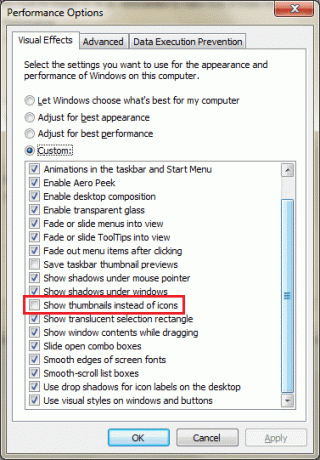
Tas ir viss. Klikšķiniet uz Pieteikties un Labi pirms jūsu sīktēli pazūd un kļūst par vienkāršām un vienkāršām ikonām.
2. metode
Šī metode parāda iestatījumu piemērošanas darbības, mainot Explorer mapes opciju iestatījumus.
1. darbība: Atveriet Windows Explorer un noklikšķiniet uz Organizēt rīkjoslā. Pēc tam izvēlieties opciju priekš Mape un meklēšanas iespējas.

2. darbība: Dialogs priekš Mapes opcijas atvērsies. Saglabājiet izcēlumu Skatīt cilni un pārbaudiet opcijas nolasījumu Vienmēr rādīt ikonas, nevis sīktēlus novietots zem Papildu iestatījumi.

Secinājums
Kā jau minēts, sīktēlu nomaiņa uz ikonām varētu būt labs produktivitātes palielinātājs. Tomēr tas nav vienīgais iemesls, kāpēc vēlaties tos atspējot. Jums var būt savs. Man tas slēpj failu un mapju informāciju vai sīktēlu priekšskatījumus no kolēģiem manā birojā, kuriem ir šis kaitinošais ieradums ieskatīties citu datoros.
Kāds ir jūsu iemesls? Un kura metode jums šķita labāka un vieglāk pieejamā? Pastāstiet mums komentāru sadaļā.
Pēdējo reizi atjaunināts 2022. gada 2. februārī
Iepriekš minētajā rakstā var būt ietvertas saistītās saites, kas palīdz atbalstīt Guiding Tech. Tomēr tas neietekmē mūsu redakcionālo integritāti. Saturs paliek objektīvs un autentisks.
VAI TU ZINĀJI
Produktivitātes lietotne Notion tika dibināta 2013. gadā.



